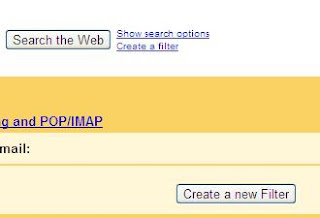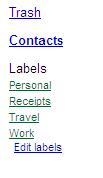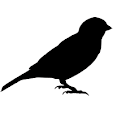ஜிமெயில் ரகசியங்கள்: -5
நம்மில் பலர்
முக்கியமான குறிப்புகள்,பார்வையிட வேண்டிய தளங்களின் முகவரிகள்,இணையத்தில் தேட வேண்டிய சமாச்சாரங்க்கள் இப்படி எத்தனையோ விசயங்களை காகிதத்தில் குறிப்புகளாக எழுதி வைத்துக்கொண்டு இணையத்தில் தேடுவோம்.
கொஞ்சம் கம்ப்யூட்டர் அறிவும்,சொந்த கம்ப்யூட்டரும் உள்ள நபர்கள் நோட் பேட்(notepad) அல்லது வேர்ட் பேட்(wordpad) மூலம் தகவல்களை எழுதி வைத்துக்கொண்டு பயன்படுத்துவோம்.
சில இணைய வழி தபால் சேவைகள் குறிப்புகள் எடுத்து கொள்ளும் வாய்ப்பையும் சேர்த்தே தருகின்றன.ஆனால் ஜிமெயிலில் குறிப்புகள் எடுத்துக் கொள்ள தனியாக ஆப்சன்(option) இல்லை.
அப்புறம் ஜிமெயில எப்படி குறிப்புகள் எடுக்க பயன்படுத்துறது??
- சில பிரத்யேக முன்னேற்படுகளை (ஒருமுறை மட்டும்) ஜிமெயிலில் செய்ய வேண்டும்
- பின் உங்களுக்கு நீங்களே பிரத்யேக முறையில் இமெயில் அனுப்பிக் கொள்ளுதல் மூலம் ஜிமெயிலை குறிப்பெடுக்கும் கருவியாக பயன்படுத்த முடியும்
முன்னேற்பாடுகள்:
1.உங்கள் ஜிமெயில் அக்கவுன்டிற்கு username, password கொடுத்து உள்ளே செல்லவும்.
2. பின் "Notes" என்ற பெயரில் புதிய contact ஒன்றை உருவாக்கவும்.பின் அதன் இமெயில் முகவரியை username+Notes@gmail.com என்று கொடுக்கவும்.
("user name" என்பது உங்கள் ஜிமெயில் username)
4.பின்பு கீழ்கணும் படி ஒரு filter ஐ உருவாக்கவும்.
Settings ல் filter Tab ஐ கிளிக் செய்யவும்
Create a new filter பட்டனை அழுத்தவும்
From ல் உங்கள் ஜிமெயில் முகவரியை தரவும்
To ல் உங்கள் username+notes@gmail.com என தரவும்
Subject ல் notes என் தரவும்
5.Next step கிளிக் செய்யவும்
6."Skip the Inbox (Archive it)" என்ற checkbox ல் டிக் அடையாளம் ஏற்படுத்தவும்.
Apply the label ல் "notes" select செய்து டிக் செய்யவும்
பிரத்யேக முறையில் உங்களுக்கு நீங்களே இமேயில் அனுப்புதல்
இது ஒன்னும் பிரத்யேக முறை எல்லாம் இல்லைங்க சாதாரண விசயம் தான்
1.ஜிமெயிலின் இட்து புறம் இருக்கும் Compose email ஆப்சனை க்ளிக் செய்யவும்
2.username+notes@gmail.com என்று To அட்ரஸ் கொடுக்க வேண்டும்.(இந்த பெரிய அட்ரஸை நீங்கள் ஒவ்வொரு முறையும் டைப் செய்ய தேவையில்லை.)அதாவது "Notes" என்று கொடுத்தாலே போதும்.
3.குறிப்புகளை இமெயில் டைப் செய்வது போல டைப் செய்து கொள்ளவும்
4.குறிப்புகளை Send செய்யவும்.
அவ்ளோதான்...........
இனிமேல் நீங்கள் "Notes " என்ற முகவரிக்கு அனுப்பும் குறிப்புகள் அத்தனையும், inbox க்கு செல்லாமல் "notes" என்ற லேபில்களாக(உங்கள் கணினியில் பயன்படுத்தும் ஒரு தனி folder மாதிரி)
பதிவாகும்.
சரி நார்மலா Notes எடுக்கறதுக்கும் ஜிமேயில் மூலம் Notes எடுப்பதற்கும் என்ன வித்தியாசம்??
ஏதாவது பலன் இருக்கா??
ஜிமெயில குறிப்பெடுக்கும் கருவியாக பயன்படுத்துவதால் சில நன்மைகள் உண்டு
- பேப்பர் மூலம் Notes எடுத்துக் கொண்டு இணையத்தில் உலவும் போது சில இணைய முகவரிகளை டைப் செய்ய வேண்டிய அவசியம் இருக்கும்.ஆனால் ஜிமெயில் notes மூலம் இணைய முகவரிக்கு Copy,paste முறையில் அல்லது கிளிக் மூலம் தாவ முடியும்
- நோட் பேட்(notepad) அல்லது வேர்ட் பேட்(wordpad) மூலம் தகவல்களை எழுதி வைத்துக்கொண்டு பயன்படுத்தம் போது நீங்கள் குறிப்பெடுத்த கணினியில் மட்டுமே Notes இருக்கும்.அந்த கணினியை விட்டு நாம் பிரிந்திருக்கும் போது அதை பயன்படுத்த முடியாது.
//pen drive,cd போன்றவைகள் மூலம் பயன்படுத்த முடியுமே??//
பல இடங்களில் இதுவும் சாத்தியமில்லைங்க...
ஆனால் ஜிமெயில் Notes ஐ உலகத்தின் எந்த மூலையில் இருந்தாலும் பயன்படுத்த முடியும்.
குறிப்பு: பில்டர்களை பயன்படுத்தி குறிப்பிட்ட நபரிடமிருந்து வரும் இமெயில்களை இன்பாக்ஸ் செல்லாமல் தனியாக பதிவாகும் மாதிரி செய்ய முடியும்.
மறக்காமல் உங்கள் கருத்துக்களை கமென்ட் பெட்டியில் பதிவு செய்யவும், ஏதேனும் சந்தேகம் இருப்பின் கேளுங்கள் .
அடுத்த பதிவில் இன்னும் சில ரகசியங்களுடன் சந்திக்கிறேன்...
ஜிமெயில் ரகசியங்கள் (முந்தைய பதிவுகள்)
Labels: தொடர்பதிவு, தொழில் நுட்பம், ஜிமெயில் ரகசியங்கள்: